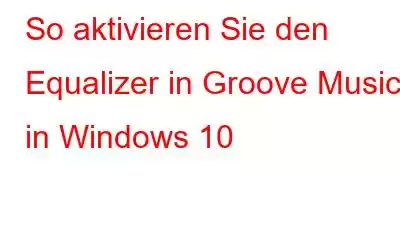Windows 10 verfügt über eine Vielzahl versteckter Funktionen und Schätze, Groove Music ist sicherlich einer davon. Groove Music ist eine integrierte Musik-Player-App in Windows 10, mit der Sie Ihre Lieblings-Audiotitel anhören, Equalizer-Einstellungen anpassen und zu mehreren Voreinstellungen wechseln können, um Ihr Musikerlebnis zu verbessern. Die App ist gut in das Windows-Betriebssystem integriert, allerdings gibt es einen Haken. Groove Music verfügt über keinen Equalizer. Ja, das ist sicherlich für die meisten Musikfans enttäuschend, da sie die Audioeinstellungen nicht anpassen können.
Bildquelle: ThurrottDie meisten von Ihnen fragen sich bestimmt, wie man den Equalizer in der Groove Music-App aktiviert, oder? Glücklicherweise können Sie Ihre Jam-Sessions genießen, indem Sie ein paar schnelle Änderungen an den Musikeinstellungen vornehmen.
Wurde Groove Music eingestellt?Ja, das stimmt! Die früher als Zune Music Pass bekannte Groove Music-App wurde am 31. Dezember 2017 eingestellt, sodass Benutzer keine Titel mehr streamen, kaufen oder herunterladen können. Wenn Sie jedoch bereits eine Musiksammlung in Ihrer Bibliothek gespeichert haben, haben Sie weiterhin vollen Zugriff darauf. Die bestehenden Benutzer hatten immer noch die Möglichkeit, ihre Playlists und Audiosammlung auf Spotify zu verschieben.
Allerdings hat Microsoft auch angekündigt, dass Sie weiterhin Updates für die Groove Music-App auf Windows-Geräten erhalten werden Sie können die Wiedergabe ungehindert genießen. Außerdem enthält das neueste Update der eh Groove Music App den Equalizer. Sie müssen diese Funktion nur in den Einstellungen aktivieren.
Dieser Beitrag enthält eine Schritt-für-Schritt-Anleitung, die erklärt, wie Sie den Equalizer in Groove Music auf Windows 10-Geräten aktivieren.
Wie So aktivieren Sie den Equalizer in Groove-Musik?
Lass uns beginnen.
Um den Equalizer in Groove-Musik auf Ihrem Windows 10-Gerät zu aktivieren, befolgen Sie diese kurzen Schritte. Zuerst müssen Sie sicherstellen, dass Ihr Gerät wird mit der neuesten Version der Groove Music-App installiert. Dazu gehen wir zum Microsoft Store.
Starten Sie das Suchfeld im Startmenü, geben Sie „Microsoft Store“ ein und drücken Sie die Eingabetaste.
Sobald die Wenn der Microsoft Store geöffnet wird, tippen Sie auf das Dreipunktsymbol in der oberen rechten Ecke des Fensters. Wählen Sie „Downloads und Updates“.
Scrollen Sie durch die Liste der Apps, um nach der App „Groove Music“ zu suchen und überprüfen Sie deren Version. Wenn die Download-Version der Groove Music-App als eine Version unter 10.19 aufgeführt ist, bedeutet dies, dass auf Ihrem Gerät eine veraltete Version der App installiert ist. Und aus diesem Grund bist du kein Sie können den integrierten Equalizer verwenden, der mit der neuesten Version der Groove Music-App geliefert wird.
Klicken Sie auf die Schaltfläche „Update herunterladen“, um die neueste Version der App zu installieren .
Öffnen Sie nach der Installation des neuesten Updates das Suchfeld im Startmenü, geben Sie „Groove Music“ ein und klicken Sie auf das entsprechende Symbol, um die App zu starten.
Tippen Sie im Fenster der Groove Music-App auf die Option „Einstellungen“ unten links auf dem Bildschirm.
Tippen Sie auf „Equalizer“. Schaltfläche unter dem Abschnitt „Wiedergabe“.
HINWEIS: Diese Option wird erst nach der Installation des neuesten Updates der Groove Music-App angezeigt. Die älteren Versionen unterstützen diese Funktionalität nicht. Um den Equalizer in Groove Music zu aktivieren, besteht der grundlegende Trick darin, die neueste Version der App herunterzuladen.
Im Equalizer-Fenster können Sie die Audioeinstellungen ganz einfach anpassen.
Sie können auch vorkonfigurierte Equalizer-Einstellungen auswählen und je nach Umgebung aus den folgenden Optionen wählen:
- Flach
- Höhenverstärkung
- Bassverstärkung
- Kopfhörer
- Laptop
- Tragbare Lautsprecher
- Heimstereoanlage
- TV
- Auto
- Benutzerdefiniert
Abgesehen davon können Sie auch Passen Sie den Frequenzbereich an und wählen Sie eine der unten aufgeführten Optionen aus:
- Niedrig
- Mittel-Niedrig
- Mittel
- Mittel-Hoch
- Hoch
Sobald Sie mit den oben genannten Schritten fertig sind, ist Ihr Groove Music Equalizer bereit!
Zum Festlegen oder Anpassen der Frequenzen oder Audioeinstellungen , jetzt müssen Sie nur noch den auf der grafischen Leiste platzierten Punkt per Drag-and-Drop verschieben.
Und das war's, Leute!
Dunklen Modus aktivieren
Also, wir Ich glaube, Sie haben inzwischen gelernt, wie man den Equalizer in Groove Music aktiviert, oder? Hier ist ein zusätzlicher Tipp!
Mit der neuesten Version der Groove Music-App können Sie auch die Benutzeroberfläche der App optimieren. Sie können das Thema der Groove Music-App auswählen und aus den folgenden Modi auswählen:
- Lichtmodus
- Dunkler Modus
- Benutzersystemeinstellung.
Sie finden diese Optionen im Abschnitt „Modus“ des Einstellungsfensters. (Ja, Sie können uns später danken).
Fazit
Dies schließt unsere Anleitung zum Aktivieren des Equalizers in Groove Music auf Windows 10-Geräten ab. Wir hoffen, dass die oben genannten Tipps Ihnen dabei helfen, Ihr Audio-Hörerlebnis zu verbessern. Der Equalizer ist die leistungsstärkste Funktion aller Musik-Player-Apps. Sobald Sie gelernt haben, dieses Werkzeug zu beherrschen, gibt es kein Zurück mehr!
Lesen: 0